これまで招待制でしか使えなかったBluesky(ブルースカイ)が誰でも使えるようになりました!
Xに代わるSNSとして注目されていて、早速アカウントを作って試してみようと思っている人もいますよね。
早速登録しようと思ったらPCやブラウザでの登録はどうやってするの?という人もいるのではないでしょうか?
PC/ブラウザでの登録方法は簡単です。登録に使うメールアドレス等を決めたり準備していれば5分程度!
この記事では以下の内容について見ていきます。

ブルースカイ(Bluesky)の登録(PC/ブラウザ)前に用意するもの
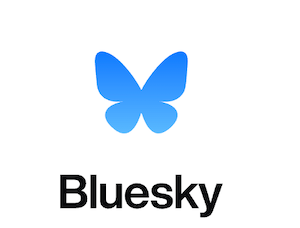
①メールアドレス
ブルースカイ(Bluesky)の登録(PC/ブラウザ)の前に用意するものはメールアドレスです。
ブルースカイ(Bluesky)の登録(PC/ブラウザ)前にメールアドレスを決めておきましょう。
メールアドレスはログインやパスワードを忘れた時に必要になるため覚えておきましょう。
メールアドレスを忘れてしまうとパスワードの再発行もできないため注意しましょう。
②パスワード
ブルースカイ(Bluesky)の登録(PC/ブラウザ)の前に用意するものはパスワードです。
パスワードは任意のものを用意しましょう。
ログインする時に必要になるので忘れずに覚えておきましょう。
③ユーザーハンドル名
ブルースカイ(Bluesky)の登録(PC/ブラウザ)の前に用意するものはユーザーハンドル名です。
パスワードとユーザーハンドル名を設定する必要があります。
ユーザーハンドル名で使える文字は決まっています。
使える文字は以下のものです。↓
ユーザーハンドル名で使える文字
①アルファベット
②数字
③ハイフン
④ドメインの区切りに使うピリオド
ユーザーハンドル名は他の人と被ってしまうと登録できないため、複数用意しておくのもおすすめです。
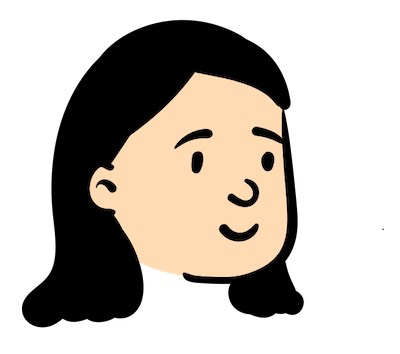
メールアドレス・パスワード・ユーザーハンドル名を用意しておけば
スムーズに登録できるのでおすすめです


ブルースカイの登録方法(PC/ブラウザ)紹介!
Bluesky(ブルースカイ)の登録方法を画像と一緒に紹介していきます。
事前にメールアドレス等の必要な情報を決めておけば5分程度で登録できます。
①アカウントを作成

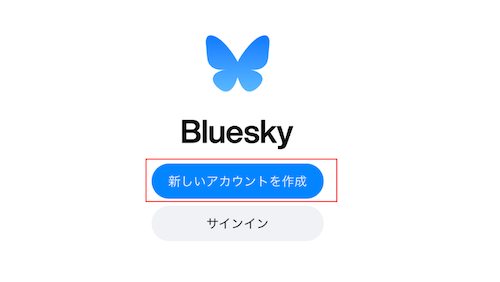
BlueskyをWebで検索しリンクをクリックすると「新しいアカウントを作成」という画面が出るので赤枠をクリックして設定画面へいきます。
②メールアドレス・パスワード・生年月日を設定
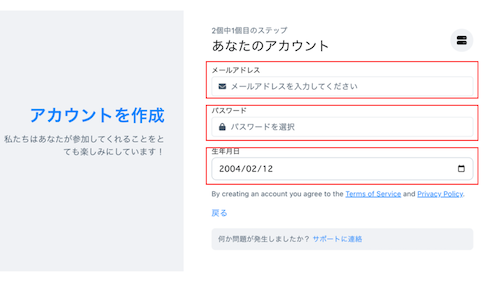
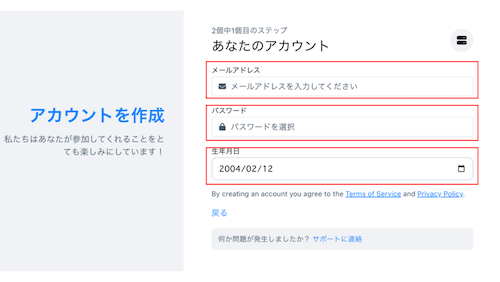
メールアドレス・パスワード・生年月日を設定しましょう。
登録するメールアドレスとパスワードは事前に決めておくと登録がスムーズに進みます。
また、メールアドレスとログインやパスワード再発行で必要になります。
パスワードもログインの際に必要です。
どちらも大切な情報なので忘れないようにしましょう。
特にメールアドレスを忘れてしまうとパスワードが再発行できず、アカウントに入れなくなるので気をつけましょう。
③ユーザーハンドル名を設定
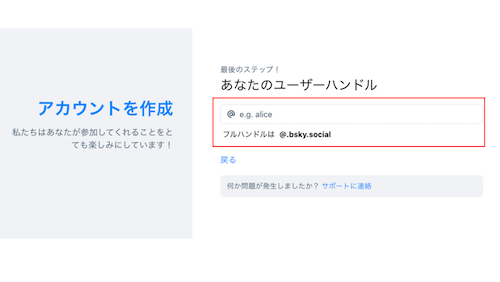
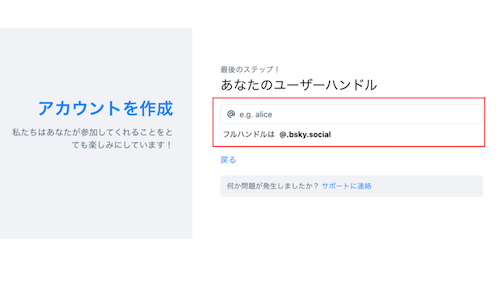
次にユーザーハンドル名を設定します。
ユーザーハンドル名は他の人と同じものは登録できないので、被らないようなものを選びましょう。
複数候補を用意しておくと被った時に時間がかからず試せますね。
先に決めておくとスムーズに登録に進めますので、事前に決めておくのがおすすめです。
また、ユーザーハンドル名は後で変更することもできます。
④今後の投稿に関する設定
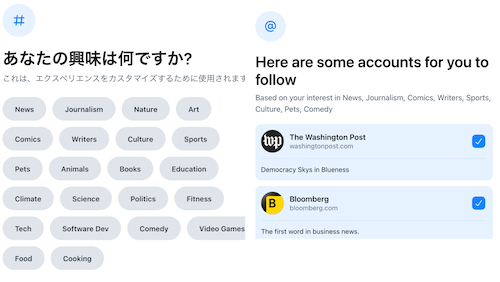
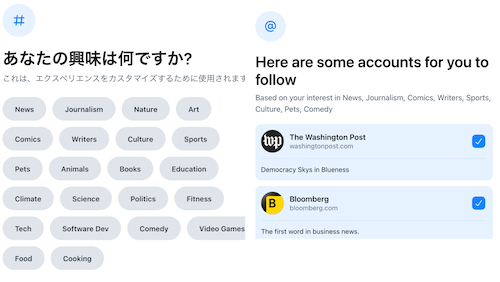
ユーザーハンドル名を登録すると今後の投稿に関する質問や設定が6ページほど続きます。
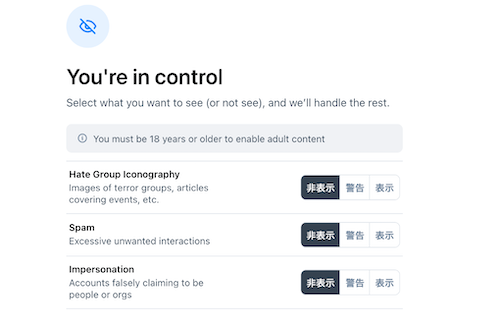
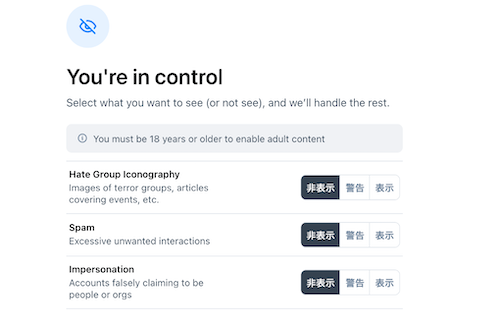
自分の興味のある投稿内容やアカウントのフォローを設定していきましょう。
スパムなどの設定もあるのでここで設定しておくと手間が省けます。
これらの設定は後で変更することができるので急いでいる時はスキップしてもOKです。
⑤設定完了
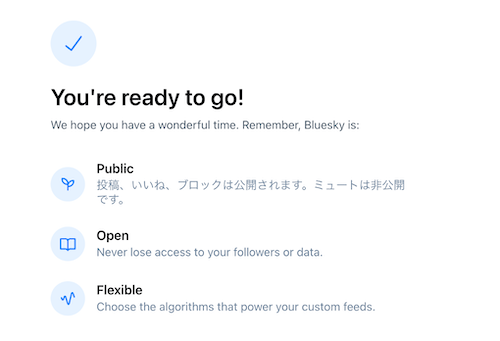
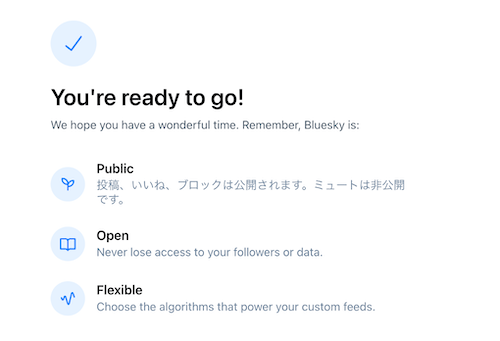
全ての設定が終わると「You’re ready to go」の画面が出てきて使用できるようになります。
⑥登録したメールアドレスの認証
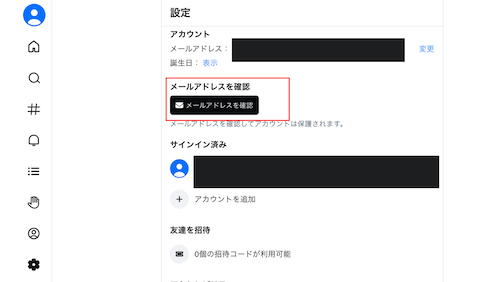
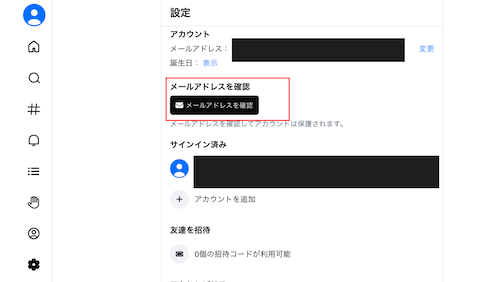
登録できたら設定画面にいき、メールアドレスの認証をしましょう。
これで全ての設定が完了です。
後はBlueskyを楽しみましょう!
まとめ
BlueskyのPC/ブラウザでの登録方法について見てきました。
- ブルースカイ(Bluesky)の登録方法。
- アカウント作成前にメールアドレス・パスワード・ユーザーハンドル名を準備しておくと登録がスムーズ。






・炎マークの意味はストリーク機能を紹介.png)
